Cómo crear una copia de seguridad completa del sistema en Windows 11
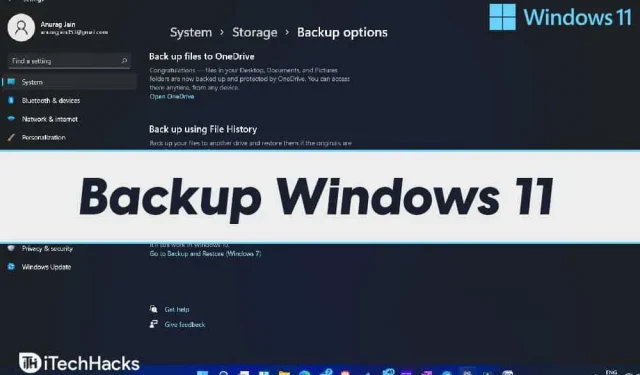
Al realizar algunos cambios en Windows, debe asegurarse de que realicen una copia de seguridad de sus archivos. Esto se hace para que, en caso de pérdida de datos, sus datos estén seguros. Además, también ayuda a recuperar datos en caso de que su sistema falle. Hacer una copia de seguridad de su sistema es esencial y debe hacerlo con frecuencia para evitar fallas en el sistema o pérdida de datos.
Cómo hacer una copia de seguridad de Windows 11
Si no sabe cómo hacer una copia de seguridad en Windows 11, este artículo lo ayudará. En este artículo, discutiremos cómo hacer una copia de seguridad en Windows 11.
Proceso para hacer una copia de seguridad de los datos en Windows 11
Puede elegir lo que desea respaldar entre varias opciones. Depende totalmente de usted si hará una copia de seguridad de todos sus datos. Tienes la opción de hacer una copia de seguridad de lo que quieras y conservarlo como copia de seguridad. Puede hacer una copia de seguridad de cualquier tipo de archivo, incluidos documentos, correos electrónicos, fotos, videos y otros archivos multimedia. También puede hacer una copia de seguridad de la configuración del sistema, las aplicaciones y otros datos importantes.
En Windows 11, puede realizar copias de seguridad en OneDrive y en el almacenamiento local de su PC. Esta en ti. Hablaremos de ambos, cómo hacer una copia de seguridad en Windows 11 a OneDrive y el almacenamiento.
Método 1: Herramienta de copia de seguridad de imagen del sistema de Windows 11 en OneDrive
OneDrive es un servicio de almacenamiento en la nube de Microsoft que le brinda 5 GB de espacio gratuito cuando se registra. Sin embargo, puede actualizar el plan para obtener más almacenamiento, pero 5 GB es lo que obtiene con el plan gratuito. Siga las instrucciones a continuación para hacer una copia de seguridad de sus datos en OneDrive.
- Primero, debe tener una cuenta de OneDrive. Regístrese para obtener una cuenta de OneDrive usando la cuenta de Microsoft asociada con su Windows. Para registrarse en OneDrive, haga clic en este enlace y será redirigido a la página de registro de OneDrive.
- Después de registrarse en OneDrive, vaya a Configuración. Puede encontrar Configuración en el menú Inicio y abrirlo, o puede presionar la combinación de teclas Windows + I para abrir Configuración en su PC.
- De forma predeterminada, estará en la pestaña del sistema en la configuración. Si no está en la pestaña Sistema , puede visitarla haciendo clic en Sistema en la barra lateral izquierda.
- Vaya a almacenamiento en la pestaña del sistema .
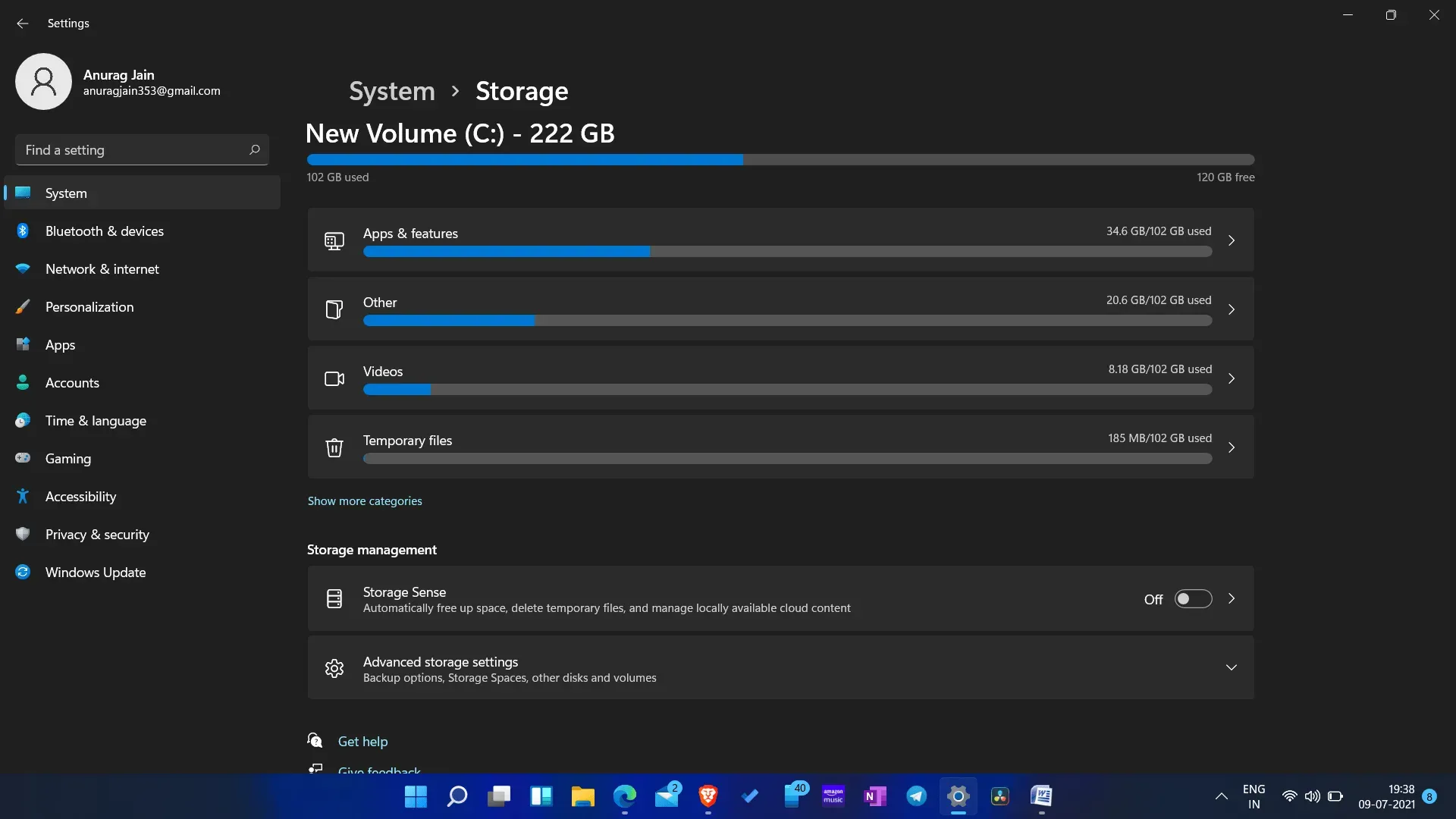
- Ahora haga clic en las opciones de copia de seguridad que encontrará en la configuración avanzada de almacenamiento.
- Aquí tendrá dos opciones: hacer una copia de seguridad de los archivos en OneDrive y hacer una copia de seguridad usando el Historial de archivos.
- Estamos discutiendo el procedimiento de copia de seguridad para Onedrive, así que elija la primera opción, es decir, Copia de seguridad de archivos en OneDrive.

- A continuación, se le pedirá que inicie sesión en OneDrive. Si aún no tiene una cuenta, haga clic en la opción para crear una cuenta. Sin embargo, si ha creado una cuenta, puede iniciar sesión ingresando su dirección de correo electrónico.
- Después de iniciar sesión en su cuenta, se le pedirá que la configure para que pueda hacer una copia de seguridad de sus datos en OneDrive. Siga las instrucciones en pantalla para configurar OneDrive y poder hacer una copia de seguridad de sus datos en él.
- Después de eso, verá una ventana con el mensaje: «Su OneDrive está listo para usted». Haga clic en Abrir mi carpeta de OneDrive .
- Así es como puede hacer una copia de seguridad de Windows 11 en OneDrive.
Método 2: copia de seguridad en almacenamiento
5 GB es muy poco para almacenar sus datos. Por lo tanto, es posible que OneDrive no sea adecuado para usted si no tiene una cuenta de OneDrive. Si no desea crear una cuenta de OneDrive, puede hacer una copia de seguridad de sus datos en el almacenamiento. Ya hemos discutido cómo hacer una copia de seguridad en Windows 11 usando OneDrive; analicemos cómo puede hacer lo mismo en el almacenamiento de su PC.
- Para realizar una copia de seguridad en el almacenamiento de su PC, siga los mismos pasos que se indican arriba. En Configuración, vaya a la pestaña Sistema . Luego seleccione la bóveda y luego en las opciones de copia de seguridad avanzadas, seleccione las opciones de copia de seguridad.
- Esto le dará dos opciones. Elegimos la opción » Copia de seguridad de archivos en OneDrive » en el método anterior porque necesitamos hacer una copia de seguridad de los datos en OneDrive. Seleccione la opción Copia de seguridad usando el historial de archivos si desea hacer una copia de seguridad de los datos en la bóveda.
- Haga clic en «Agregar unidad a la copia de seguridad» mediante la opción «Historial de archivos» .
- Se le pedirá que seleccione la unidad en la que desea hacer una copia de seguridad de sus datos. Incluso puede conectar una unidad externa para hacer una copia de seguridad de los archivos en una unidad externa. Seleccione la unidad en la que desea hacer una copia de seguridad de sus datos.
- Si desea que su sistema realice una copia de seguridad automáticamente, puede activar la copia de seguridad automática de mis archivos .
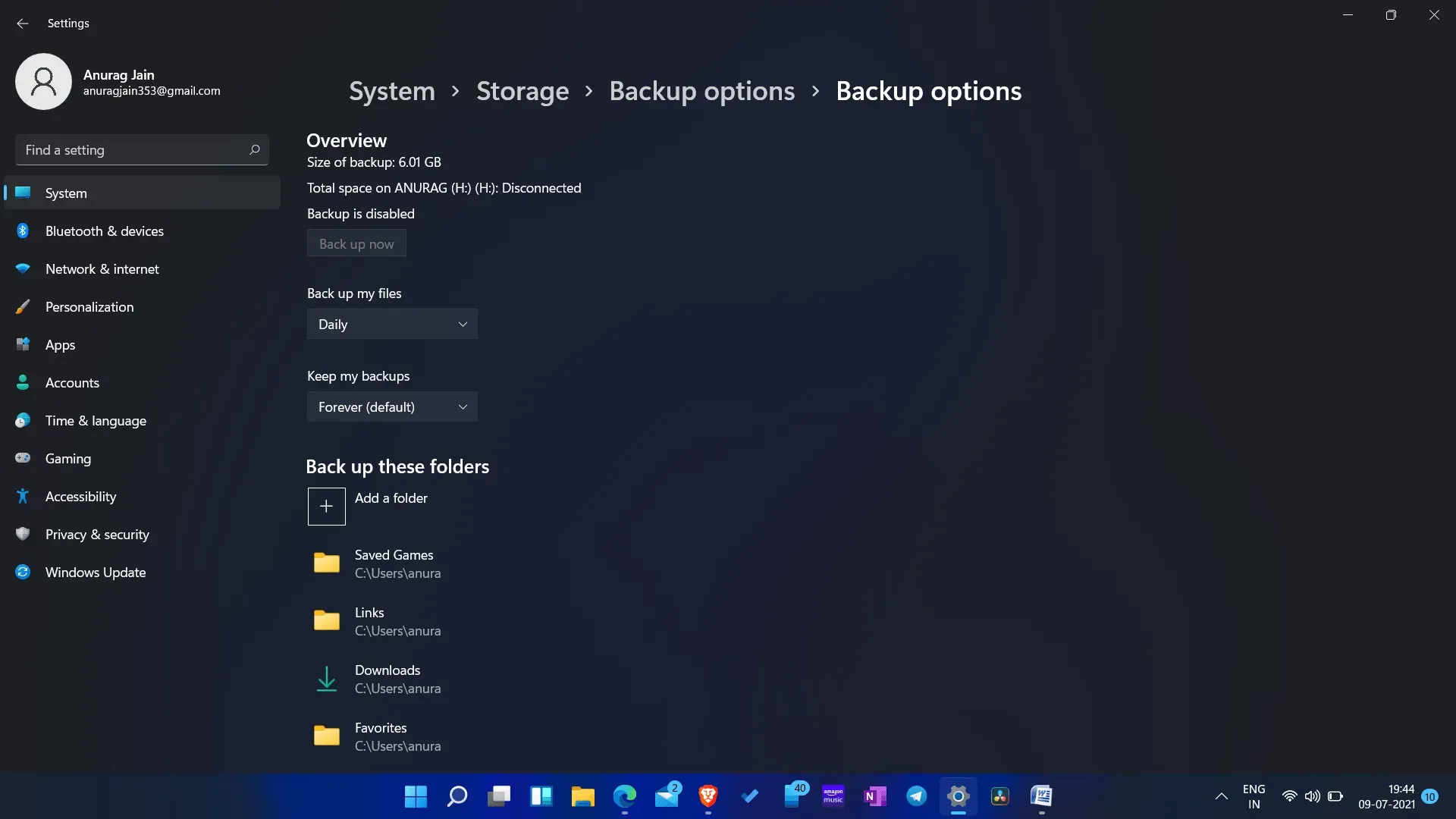
- Si desea cambiar los archivos a respaldar, puede hacer clic en más opciones .
- A continuación, puede agregar qué carpetas respaldar.
- Después de eso, guarde y salga de la configuración y listo.
Método 3: Cree una imagen del sistema usando el Panel de control
Otra forma de hacer una copia de seguridad de su sistema es crear una imagen del sistema. La función de copia de seguridad y restauración es una función antigua que permite a los usuarios crear una imagen del sistema de todo el sistema. Para hacer esto, siga los pasos que se detallan a continuación:
- Abra el menú Inicio y busque el Panel de control. Haga clic en Panel de control en los resultados de búsqueda del menú Inicio para abrirlo.
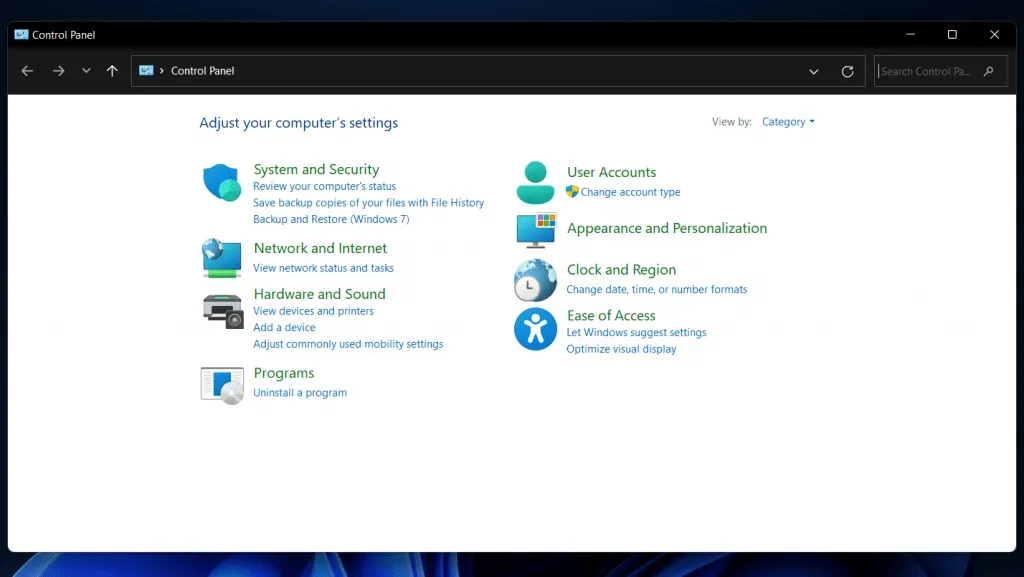
- Haga clic en la sección Sistema y seguridad en el Panel de control , y luego en la siguiente ventana, haga clic en Historial de archivos .
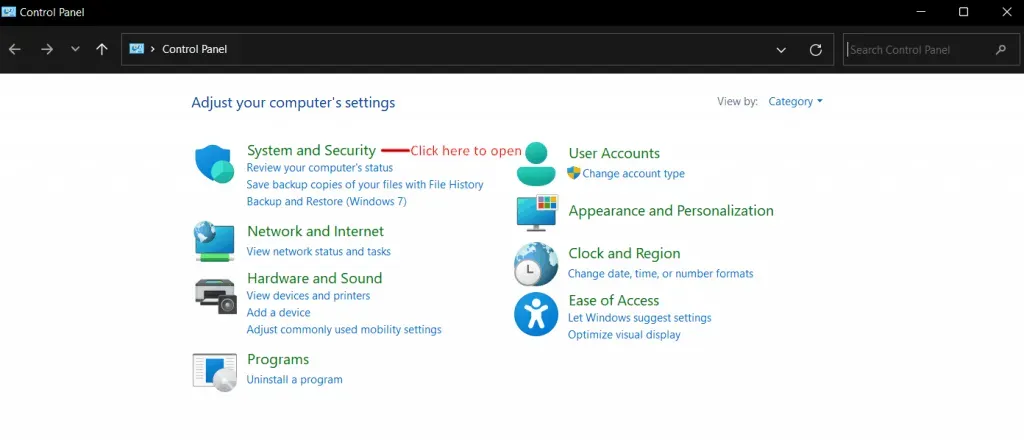
- Ahora haga clic en » Copia de seguridad de imagen del sistema » en la barra lateral izquierda de la sección » Historial de archivos » en el Panel de control.
- Luego haga clic en Crear imagen del sistema en la barra lateral izquierda.
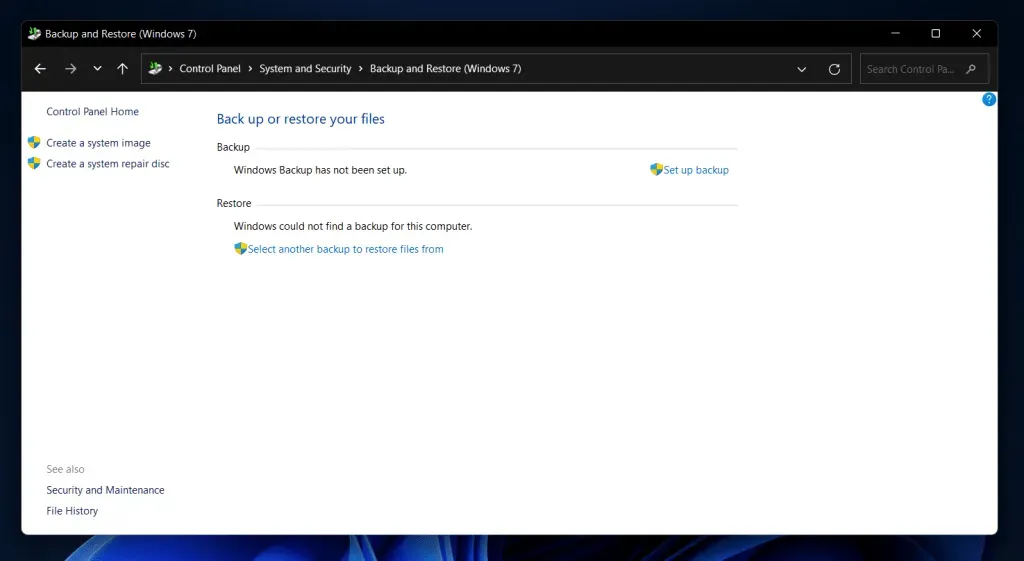
- En la siguiente ventana, obtendrá tres opciones: hacer una copia de seguridad en un disco duro, en uno o más DVD o en un almacenamiento de red. Seleccione una opción y luego haga clic en Siguiente.
- Se le pedirá que seleccione una ubicación adecuada para su sistema a fin de crear su imagen en la siguiente pantalla. Después de eso, haga clic en Siguiente.
- Ahora, en la siguiente pantalla, verá qué unidades se están respaldando y en qué ubicación. Después de eso, haga clic en el botón «Iniciar copia de seguridad» para continuar.
- Una vez completada la copia de seguridad, puede cerrar la ventana y crear una imagen del sistema de Windows con éxito.
Resumen
Este es el proceso de respaldo completo en Windows 11. Tiene dos opciones para respaldar sus archivos en Windows 11: OneDrive y almacenamiento. Puede hacer una copia de seguridad de sus datos usando cualquiera de las opciones y ya mencionamos los pasos para hacerlo en el artículo anterior. Estos métodos tienen pasos mínimos que son más fáciles de entender e implementar. Si tiene alguna pregunta o conoce otros métodos útiles, compártalos en el área de comentarios a continuación.
Deja una respuesta